
進階無線疑難排解
如果您已嘗試基本無線疑難排解一節中提供的步驟,但是仍然無法將印表機連線
到無線網路,請依序嘗試下列步驟:
•
步驟
1:確定電腦已經連線到您的網路
•
步驟
2:確定印表機已連接至網路
•
步驟
3:檢查防火牆軟體是否封鎖通訊
•
步驟
4:確定印表機在線上而且就緒
•
步驟
5:確定印表機的無線版本設為預設印表機驅動程式(僅 Windows)
•
步驟
6:確保電腦未透過虛擬私人網路 (VPN) 連線至您的網路
•
解決問題之後
第
8 章
104
解決問題
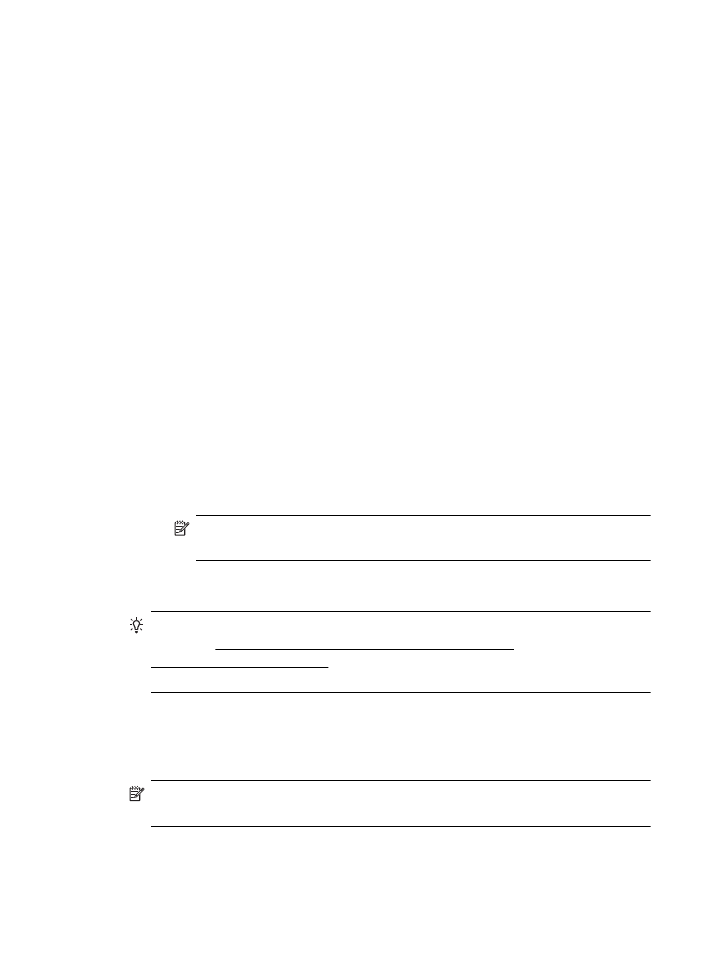
步驟

進階無線疑難排解
如果您已嘗試基本無線疑難排解一節中提供的步驟,但是仍然無法將印表機連線
到無線網路,請依序嘗試下列步驟:
•
步驟
1:確定電腦已經連線到您的網路
•
步驟
2:確定印表機已連接至網路
•
步驟
3:檢查防火牆軟體是否封鎖通訊
•
步驟
4:確定印表機在線上而且就緒
•
步驟
5:確定印表機的無線版本設為預設印表機驅動程式(僅 Windows)
•
步驟
6:確保電腦未透過虛擬私人網路 (VPN) 連線至您的網路
•
解決問題之後
第
8 章
104
解決問題
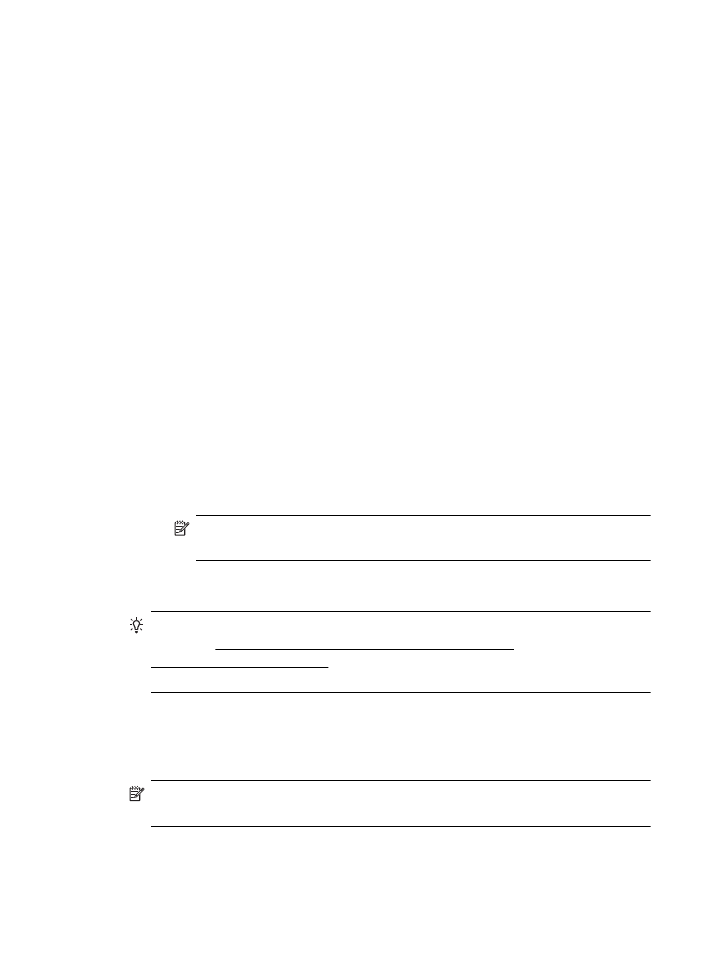
步驟